삼성 노트북 Plus 2 후기
NT550XDA-KC58G 후기
노트북 8GB 메모리 업그레이드 방법
지난번에 삼성 Plus 2 노트북인
NT550XDA-KC58G 에 대한 글을 올렸는데요,
이번에는 그에 대한 후기 및
노트북 메모리 업그레이드하는 방법 알려드릴게요~!
현재 재택근무가 연장되고 있는 상황으로
하루 동안 집에서 노트북을 만지는 시간이 점점 증가하고 있습니다.
이런 상황에 제가 기존 구형의 노트북을 가지고
업무나 블로그 작업 등을 한다고 생각하니
정말 답답하고 비효율적으로 시간을 쓰고 있겠구나 싶더라구요 ㅜㅜ
그.러.나
요 삼성 Plus 2 노트북으로 바꾼 지금은
삶의 질이 급상승했어요!! ㅎㅎ
제가 Plus 2에 대해 만족하는 이유는..
1. 노트북 사양적인 측면
특히 간단한 서류 작업을 하시는 분들이라도
인텔 코어 i5정도는 써야
파일이나 인터넷 로딩 속도가 늦어지지 않을 것 같아요!
이전 노트북의 경우 i3이고 사용한 지 오래되어서
전원 켤 때나 글자를 입력할 때 타이핑되는 속도가 굉장히 느렸습니다.
아마도 i3 중에서 사양이 낮은 노트북 탓도 있겠지만
고가의 노트북을 금방 교체할 분이 아니시라면
최소 i5는 사셔서 관리하면서 오래 사용하셨으면 좋겠습니당 ㅎㅎ
서류 작업등의 다소 간단한 작업만을 하시는 분들에게도
삼성 노트북 Plus 2 (NT550XDA-KC58G) 추천합니당!
2. 가격적인 측면
제가 구매할 당시 온라인 최저가와
거의 비슷하게 구매한 것 같아서
더 만족도가 큰 거 같아요~
저의 경우 서류 작업을 하다 보니
Microsoft office가 꼭 필요했고
별도로 시중에서 구매 시 이십만 원이 넘더라구요 ㅎㄷㄷ
근데 삼성프라자에서 노트북을 구매하면
99,000원으로 구매할 수 있는 혜택이 주어지고
또한 삼성카드로 구매할 경우
할인되는 프로모션이 있어서 실속 있게 구매했습니다.
다만 제가 구매한 Microsoft office 패키지는
Office Home & Student로 Word, Excel, Power Point, OneNote 만
사용할 수 있고 Outlook은 사용할 수 없더라구요 ;;
구매 당시에는 이 부분을 몰라서 Microsoft office 설치할 때
조금은 당황했지만.. Outlook은 회사 근무 시에만 사용해서
크게 중요하지는 않았습니다.
다만 노트북 구매 시 판매자분께서 알려주셨으면
좀 더 좋았겠다는 생각이 들더라구용?!
혹시나 삼성프라자에서 Office Home & Student를
구매예정이신 분들은 밑에 사양을 참고해주세요!!
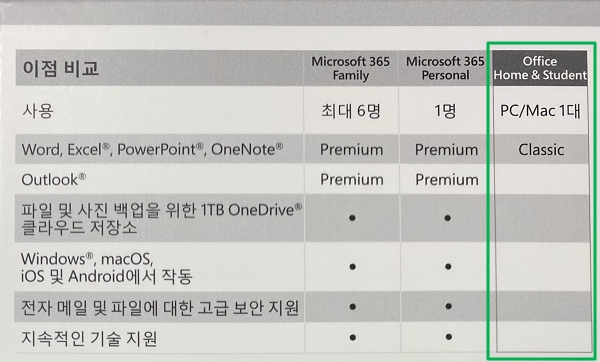
3. 삼성프라자에서 제공하는 혜택
삼성프라자에서 구매하니 이마트 모바일 상품권 2만 원과
8GB 메모리를 추가로 받았습니다.
그래서 기본 8GB의 노트북에 추가 8GB 메모리까지 적용하니
16GB인 노트북으로 사용할 수 있었습니다 ㅎㅎ
메모리의 경우 추가로 구입하시는 분들도 많은데
추가 혜택으로 받으니 만족도가 더 높아지더라구용 ㅎㅎ
다만 상품권이나 메모리는 2주가량 소요된다고 미리 안내받았습니다.
4. 삼성의 온라인 상담 서비스!
처음 삼성 노트북을 사용하는 거라
이런 좋은 서비스를 널리 알리고 싶었습니당 ㅎㅎ
사실 기기를 잘 다루는 편이 아니시라면
종종 어떤 실수로 버튼이 잠겨버리면 난감한 상황이 아닐 수 없죠?
이런 경우 삼성서비스센터를 가지 않고서도
비대면으로 온라인 상담 서비스를 받으실 수 있습니다.
일단 윈도우 버튼을 클릭해서
아래의 온라인 상담 서비스를 클릭하세요!
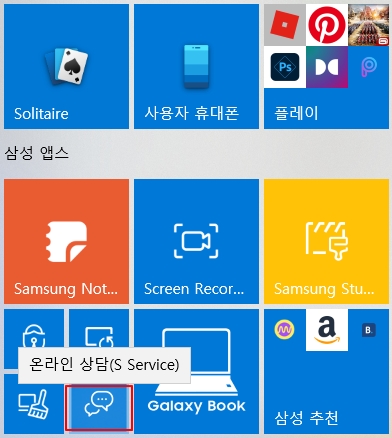
그러면 밑에 화면이 나오고
문의 내용을 입력 후 서비스 신청을 누르면
담당자분이 케어해주십니다.
대기시간과 대기 중인 고객을 실시간으로 확인할 수 있고
공유일을 제외하고 늦은 시간까지 문의할 수 있어
정말 고마운 서비스인 것 같습니다.
서비스 시간은 아래를 참고하세요~!
평일 오전 8시 ~ 오전 2시, 토요일 오전 9시 ~ 오후 6시
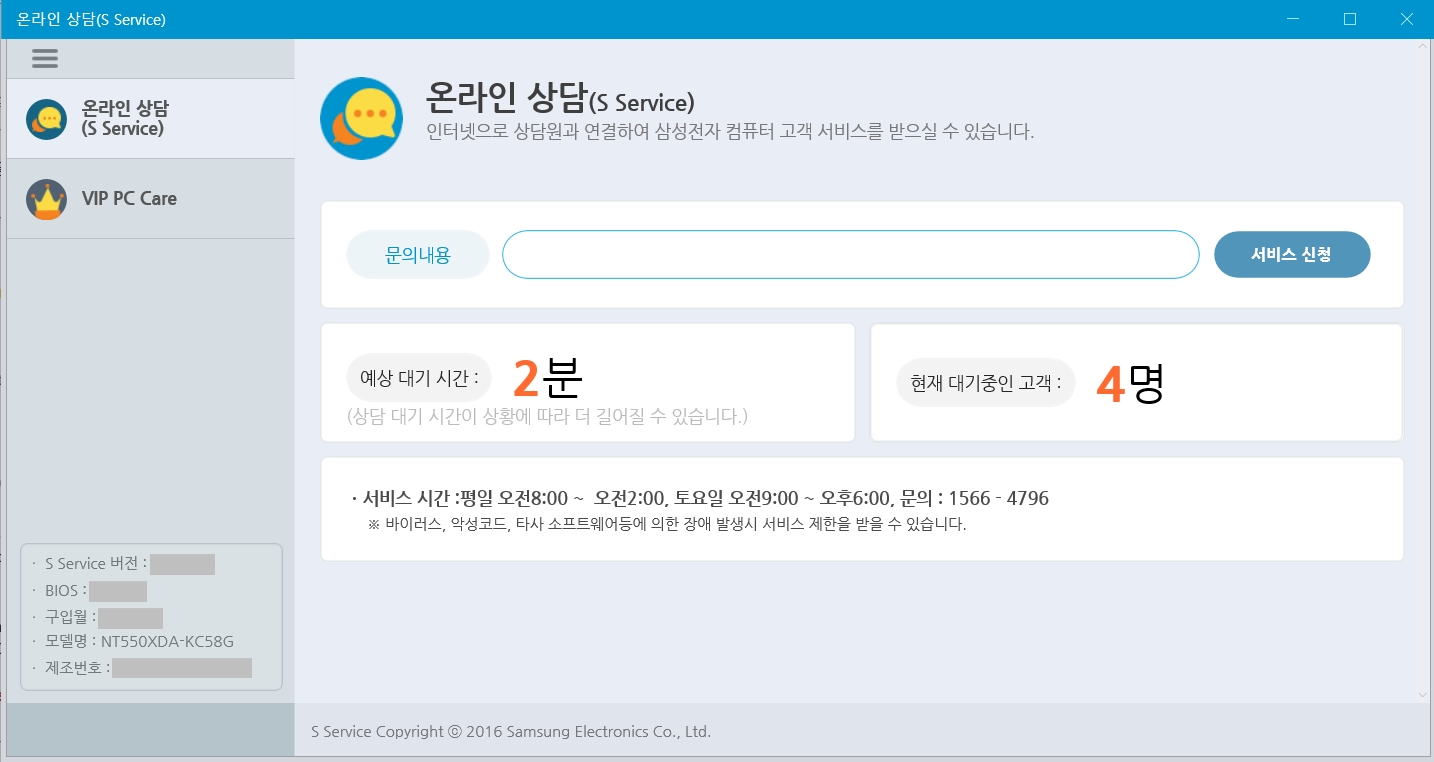
이상! 내돈내산이지만 가성비 최고인
삼성 Plus 2 후기였습니당 ㅎㅎ
저의 첫 번째 삼성 노트북 Plus 2에 대한 글이 궁금하시다면
밑에 글 참고해주세요~!
↓↓↓
https://momo-rabbit-hole.tistory.com/14
[노트북 추천] 가성비 노트북 삼성 Plus 2 추천
저의 첫 노트북은 LG전자의 Xnote였어요!! 제품 이름만 들어도 얼마나 오래 썼는지 아시겠죵?? ㅎㅎ 그래서 저의 오래된 노트북을 놓아줘야 할 때가 된 것 같아 한동안 노트북들을 찾아봤습니당 ㅎ
momo-rabbit-hole.tistory.com
노트북 8GB 메모리 업그레이드 방법
삼성 Plus 2 추가 메모리 업그레이드 방법 안내드릴게요~!
노트북 구매 후 추가 혜택으로 8GB 메모리를 추가로 받았습니다.
구매 당시에 상담원분께서 "이렇게 이렇게~" 해서 끼우시면 된다고 했는데
막상 택배로 반도체?! 같은 초록색판을 받으니
어떻게 해야 할지 막막하더라구용 ㅎㅎ
그래서 저처럼 당황하실 분들이 계실까 봐
메모리 장착하는 과정 사진으로 남겨봤습니당 ㅎㅎ
아래 사진으로 참고해서 간단하게 메모리 업그레이드하세요~!
일단 사용하고 계시는 노트북에 적합한 메모리가 필요합니다.
삼성 Plus 2의 경우 DDR4 만 가능한 것 같습니다.

밑의 사진 순서대로 진행해주세요!
1) 노트북을 뒷면으로 놓아주세요.
2) HDD 가 아닌 MEMORY라고 기재되어 있는 판을 열어주세요.
3) 얇은 십자드라이버로 두 곳을 풀어서 개봉하면
4) 이미 한 개의 메모리는 장착되어 있고
비어있는 곳에 메모리를 넣어주시면 됩니당 ㅎㅎ

5) 두 개의 파란색 동그라미 홈이 끼워질 수 있도록 두고
아래 빨간 박스의 틈에 맞춰 끼워주세요.
6) 메모리 판이 빨간색 동그라미 부분 안쪽으로 들어갈 수 있도록
밀어 넣어주세요.

메모리 업그레이드하는 방법 정말 쉽죠?!
간단하게 따라 해서
더 빠르고 편하게 노트북 Plus 2를 사용하세요~!
'제품 이것저것' 카테고리의 다른 글
| 스킨푸드 당근패드 올리브영 추천템 제품리뷰 (0) | 2021.04.19 |
|---|---|
| 삼성 건조기 후기 가성비 삼성 건조기 그랑데 추천(DV16R8520KP) (0) | 2021.03.23 |
| 노트북 추천 가성비 노트북 삼성 Plus 2 추천 (0) | 2021.02.23 |
| 전지현 콜라겐 뉴트리원 비비랩 저분자 콜라겐 추천 (0) | 2021.02.21 |
| 스킨푸드 프로폴리스 에센스 추천! 로열허니 프로폴리스 인리치 에센스 (0) | 2020.12.07 |